Se stai cercando come convertire i file PDF in JPG, al giorno d'oggi viene fatto facilmente con vari strumenti online. Ovviamente, per la conversione offline oltre alle funzioni di modifica, uno dei software affidabili da provare è PDFelement da Wondershare.
Parte 1: Convertitore PDF a JPG Offline 600dpi
Risoluzione Massima: 600dpi
PDFelement ha ottenuto popolarità per tutti coloro che vogliono fare molto con i documenti PDF. Da aggiungere le firme digitali a modificare i PDF, questo software ha molte opzioni. Gli strumenti di modifica permettono di fare i cambiamenti a diverse porzioni di PDF. È facile convertire le immagini PDF a JPG di alta qualità in modo facile. C'è anche una funzione di conversione di gruppo. L'applicazione permette anche la conversione di vari documenti PDF, tutti assieme, o varie pagine di un documento unite in un singolo JPG.

Le funzioni evidenziate di questo software sono le seguenti:
-
Facile modificare e creare i documenti PDF.
-
Disponibile per gli utenti in vari paesi e in svariate lingue.
-
Permette la facile conversione oltre alla firma digitale dei PDF.
-
Sono disponibili anche le versioni mobile per i dispositivi iOS e Android.
Se vuoi preservare le immagini dei PDF in una risoluzione specifica, puoi fare anche ciò con questo software. Puoi scaricare la versione per il tuo computer se è Mac o Windows. Ci sono impostazioni con le quali è possibile regolare la qualità immagine. Prima di convertire un PDF in JPG puoi impostare i DPI di conseguenza. Per esempio, possono essere 300 dpi o 600 dpi. I passi per fare ciò sono i seguenti:
Passo 1 Installa il convertitore PDF a JPG a 600 dpi
Inizia scaricando il software sul tuo computer. Dopo che il download è completo, installalo. Dopo che il file eseguibile è installato, apri l'appliaczione. L'interfaccia principale del software è facile da navigare.
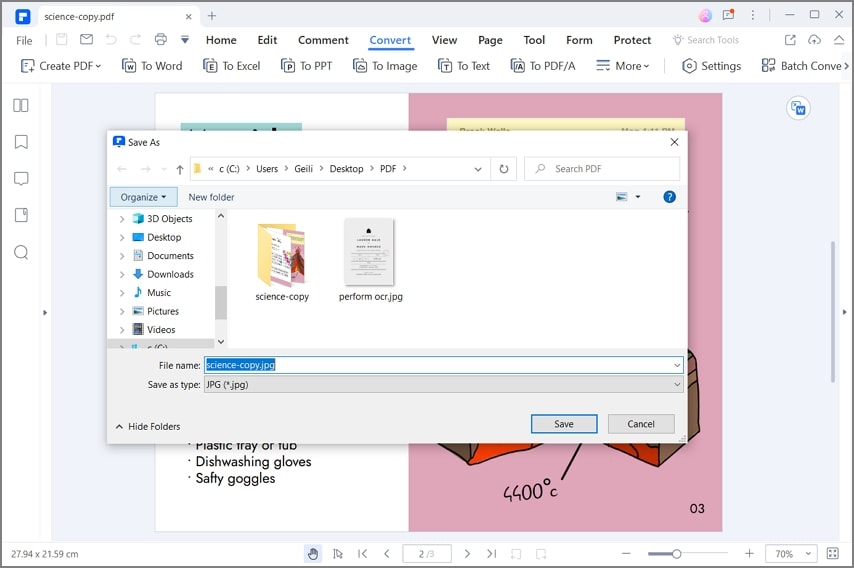
Passo 2 Converti il PDF in JPG a 600dpi
Puoi iniziare cliccando l'opzione per aprire i file; ciò aprirà una finestra per farti trovare la cartella o la posizione del disco dove è presente il documento PDF. Per convertire il PDF in file JPG di alta qualità, come 600 dpi, puoi fare ciò su impostazioni. Dopo che la risoluzione immagine è impostata puoiapplicarla. Dopo aver fatto ciò, puoi scegliere il tasto Converti. Dopo che avviene la conversione puoi salvare il file JPG in un posto a tua scelta.
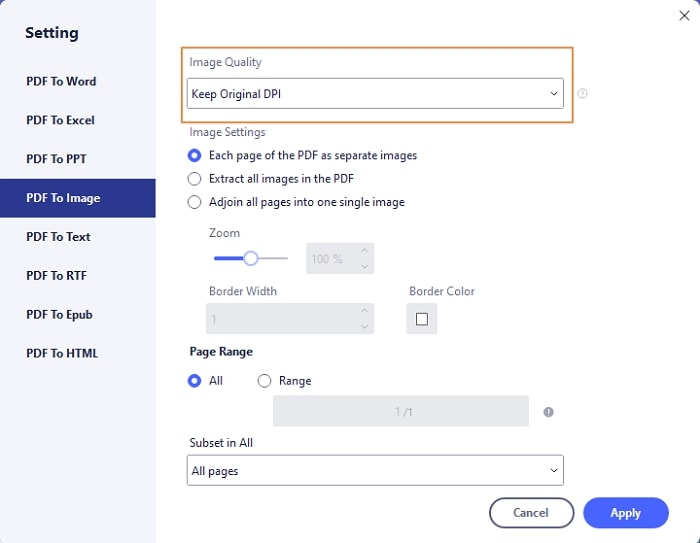
Parte 2: PDF a JPG Online 600dpi
Risoluzione Massima: 600dpi
Questo è uno strumento di conversione online che è alla mano. Anche se stai cercando di convertire i PDF in JPG di una specifica qualità, viene facilmente fatto con questa applicazione online. Per esempio, se desideri salvare un PDF in JPG a 600dpi, è possibile farlo con questo software.
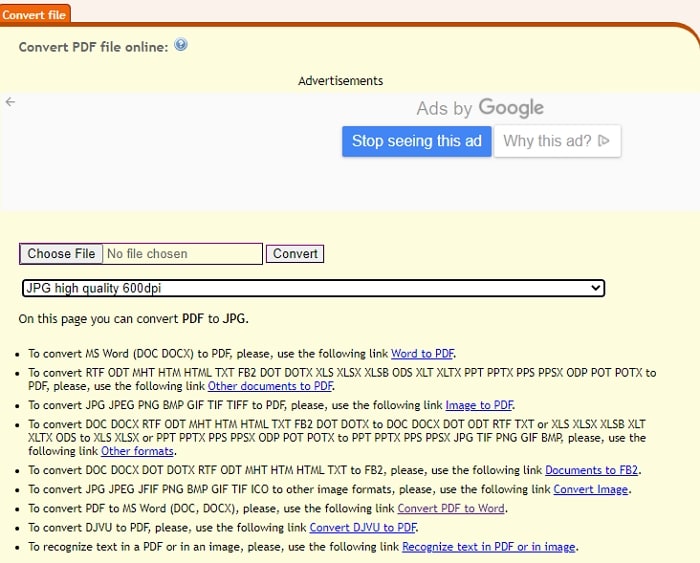
I passi per fare ciò sono i seguenti:
Passo 1 Apri il convertitore PDF a JPG 600dpi online
Semplicemente accedi a https://convertonlinefree.com/pdftojpgen.aspx. Qui troverai un facile pannello di navigazione per convertire il tuo file.
Pass 2 PDF a JPG 600dpi
Dopo che carichi il tuo file per la conversione, specifica la risoluzione nella quale vuoi l'output. Questa applicazione online gratuita permette la conversione rapida in tre diverse risoluzioni, 100, 300, e 600dpi. Dopo che la conversione è fatta, il file viene reso disponibile per il download. Questo strumento garantisce anche la sicurezza dei dati e tutti i dati dei clienti vengono rimossi dai loro server per mantenere la loro privacy dati.
Parte 3: PDF a JPG 600dpi Online PDFtojpg.me
Risoluzione Massima: 2400dpi
Se stai cercando di salvare il tuo PDF in JPG a risoluzione massima come 2400 dpi, questo strumento online lo rende possibile.
I passi per fare ciò sono i seguenti:
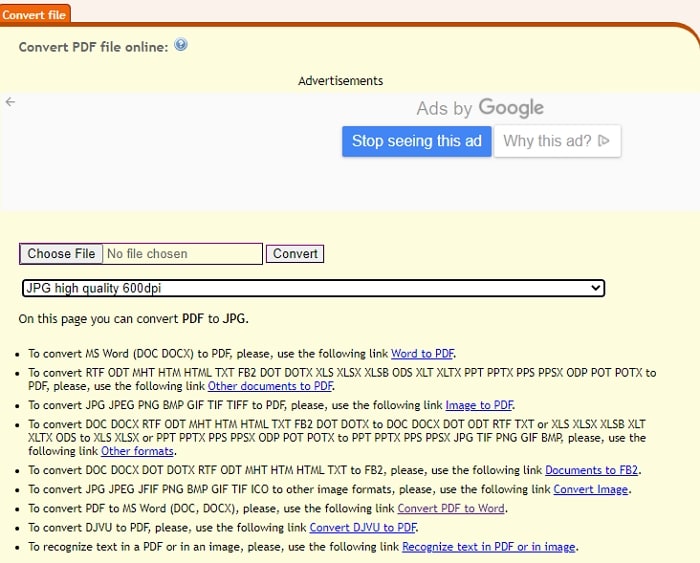
Passo 1 Apri il convertitore PDF a JPG 600dpi
Avvia accedendo a pdftojpg.me. Qui troverai uno strumento di conversione online versatile; esso permette la conversione dei PDF in JPG in vari DPI, fino a 2400dpi.
Passo PDF a JPG a 600dpi online
Se desideri salvare il PDF a 600 dpi, puoi specificarlo. Il PDF che carichi per la conversione può avere una dimensione massima di 50 MB e può essere lungo fino a 3000 pagine. Dopo che la conversione è completa, il file è pronto per il download e l'utilizzo.
Anche con le alte funzioni di conversione, questo strumento è gratuito per l'utilzzo. Inoltre non richiede alcun download o registrazione aggiuntivo. Questo software offre anche altre funzioni utili. Per esempio, oltre a specificare la risoluzione, è possibile specificare la larghezza immagine fissa. Quindi, offre anche un controllo più grande sulle dimensioni di output immagine. Puoi anche impostare il colore di sfondo per le immagini di output. Ci sono siti partner dove puoi comprimere, ridimensionare o ritagliare i JPG convertiti. Oltre ad offrire la conversione PDF a JPG, permette anche PDF a PNG, unione dei PDF, o conversione dei PDF in Word.
Parte 4: PDF a JPG 600dpi Online CleverPDF
Risoluzione Massima: 600dpi
Questo è un altro sito web utile che ha uno strumento di conversione pronto per i PDF a JPG. Può aiutare a convertire un PDF di varie pagine in JPG. Inoltre, se desideri preservare le immagini in qualità originale durante la conversione, questo strumento ti permette di fare anche quello.
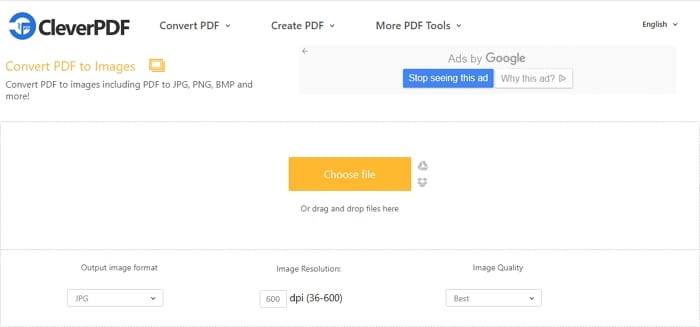
I passi per usare lo strumento di conversione sono i seguenti:
Passo 1 Apri il convertitore PDF a JPG 600dpi
Vai su CleverPDF. Ti aiuta ad estrarre le pagine di un documento PDF rapidamente e convertire le stesse in JPG.
Passo 2 Converti il PDF in JPG a 600dpi
Seleziona qualità immagine e valore input dei dpi. Clicca sull'opzione avvia conversione; caricherà il file e avvierà il processo di conversione. Dopo che la conversione è completa, puoi cliccare su scarica per ottenere il file zip. Dopo che decomprimi il file zip, il PDF convertito in file JPG sarà pronto per l'uso.
Non solo aiuta a trasformare i PDF in JPG, ma aiuta anche a preservare i JPG in qualità e risoluzione immagine originali. È uno strumento di conversione online sicuro. Usa la tecnologia sicura SSL per convertire i tuoi file, in una maniera criptata e sicura. Inoltre non mantiene i file dei clienti dopo la conversione. I clienti possono anche richiedere la rimozione dei loro file dopo che la conversione viene completata.
Questo software funziona anche su diversi sistemi operativi. Quindi, puoi usarlo facilmente su qualsiasi browser web, che sia il tuo sistema Windows o Mac o sui tuoi dispositivi cellulari.
Parte 5: PDF a JPG 600dpi Online PDFconverter
Risoluzione Massima: 1000dpi
Questa è un'altra piattaforma online che rende possibile convertire i PDF in JPG. Ha un'interfaccia facile da usare. Inoltre ti permette di selezionare il formato di output, i DPI dei JPG oltre alla qualità JPG.
I passi per usare questo strumento sono i seguenti:
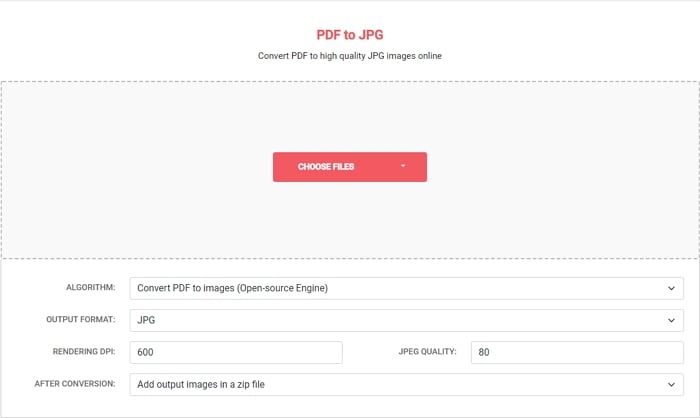
Passo 1 Apri il convertitore PDF a JPG 600dpi
Passo 1. Vai su PDFConverter Online PDF a JPG. Qui troverai l'opzione per selezionare i tuoi file tramite una finestra a tendina.
Passo 2 Converti il PDF in JPG 600dpi
Dopo che trovi i PDF che desideri convertire, clicca su di essi; compariranno sulla finestra del browser. Di sotto ci sono le opzioni da impostare, che ti permettono di specificare che desideri convertire i PDF in immagini file; inoltre, puoi specificare un formato, DPI, e qualità nella quale vuoi scaricare i file convertiti.
Inoltre da l'opzione di salvare le immagini in output in un file compresso. Dopo che vengono seguiti i passi di sopra, puoi trovare i tuoi PDF convertiti sotto forma di JPG, dell'esatta dimensione e qualità specificata. Il portale assicura anche la rimozione di tutti i file dei clienti dai loro server. Quindi, puoi stare certo che i tuoi documenti o dati non vengono usati in qualsiasi altro modo.
Parte 6: PDF a JPG Online HNet
Risoluzione Massima: 600 dpi
Questa è un'altra comoda piattaforma online per convertire i PDF in JPG ad alta qualità. Anche se la maggior parte degli strumenti di conversione offre facili conversioni, questa particolare piattaforma è una delle soluzioni di qualità per coloro che cercano di ottenere JPG ad alta qualità dai documenti PDF.
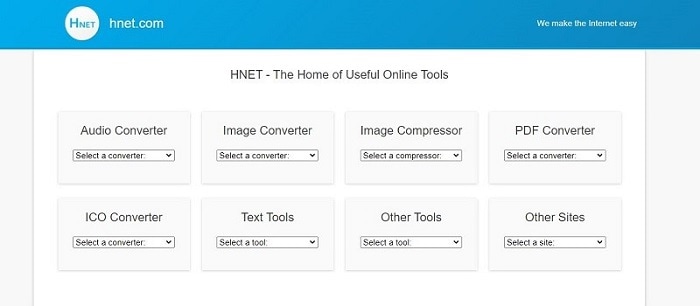
Per avere i PDF convertiti in JPG di 600 dpi o superiori, puoi fare ciò con i seguenti passi:
Passo 1 Vai su PDF a JPG 600dpi online
Vai su Hnet Online PDF a JPG. Qui troverai una facile interfaccia di conversione.
Passo 2 Converti i PDF in JPG 600dpi online
Puoi iniziare caricando un PDF che desideri convertire; il software permette i file fino a 500 MB per la conversione. Puoi specificare la qualità o la risoluzione dei JPG. Essa può variare da 75 dpi a 600 dpi. Ti permette di convertire il file dopo che queste specifiche vengono inserite.
Il sito web ha anche altre opzioni di conversione. Per esempio, puoi convertire i PDF in WEBP o PNG. Puoi anche comprimere i file JPEG o PNG dopo la conversione. La piattaforma assicura anche che tutti i dati dei clienti vengono rimossi dai loro server ogni ora.
Conclusione
Ci sono vari strumenti di conversione per cambiare i PDF in JPG. Tuttavia, se desideri fare ciò con una risoluzione o qualità specifica mantenuta nei JPG, è possibile farlo con le soluzioni online sopra elencate. Ovviamente, molte di queste applicazioni software offrono anche versioni offline. Una soluzione affidabile tra queste è PDFelement. Assicura che puoi usare la versione scaricabile gratuita per fare conversioni base. Ovviamente, ha modifica e altre funzioni che vengono scatenate se scegli i piani di abbonamento. Gli altri strumenti online menzionati sopra sono soluzioni online facili che non richiedono download aggiuntivi.
 100% sicuro | Senza pubblicità |
100% sicuro | Senza pubblicità |

